Å organisere tekst i en tekstboks er en enkel, men kraftig måte å fremheve innholdet ditt på. Denne funksjonen gjør spesiell tekst visuelt distinkt og gir dokumentet et slankt, profesjonelt utseende. Google Dokumenter har mange nyttige formateringsalternativer, inkludert muligheten til å lage tekstbokser. Disse funksjonene er nyttige når du lager bedre, mer organiserte dokumenter som er enkle å dele.

Her er noen raske metoder for å legge til en tekstboks i Google Docs-dokumentet ditt.
hvordan lage en skinne i dayz
Legg til en tekstboks ved hjelp av tegneverktøyet
Tegneverktøyet er den første og vanligvis den vanligste måten å lage en tekstboks på. Tegneverktøyet er en innebygd funksjon i Google Dokumenter, som lar deg designe og arrangere linjer, former og farger. Du kan også legge til egendefinerte tegninger til dokumentene dine og gjøre dem mer visuelt tiltalende.
Å sette inn en tekstboks i et dokument ved hjelp av dette verktøyet er relativt enkelt. Slik starter du skisseboken for tegneverktøyet.
- Åpne dokumentet.
- I toppmenyen klikker du på 'Sett inn'.
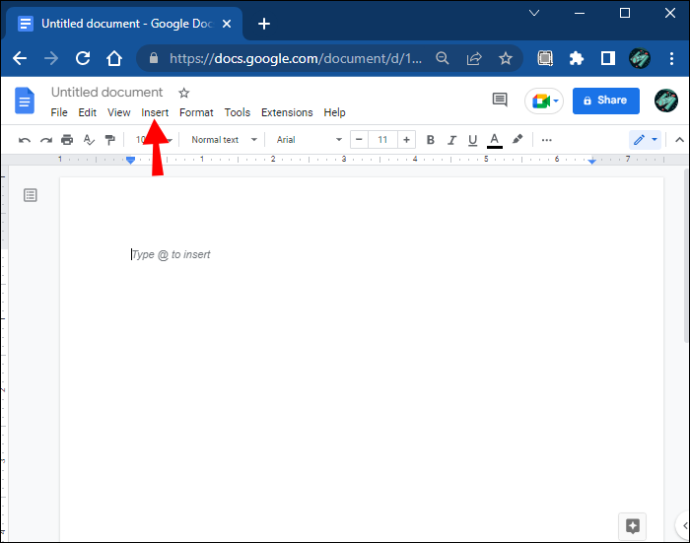
- gå deretter til undermenyen 'Tegning.'
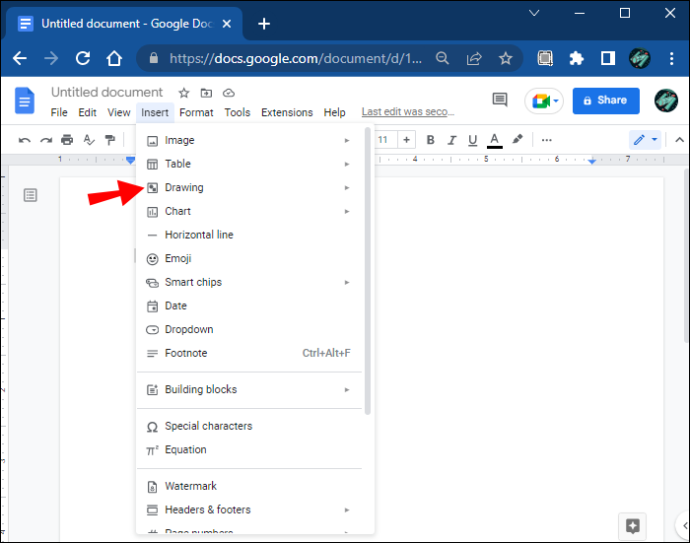
- Klikk 'Ny' for å begynne å lage en tekstboks.
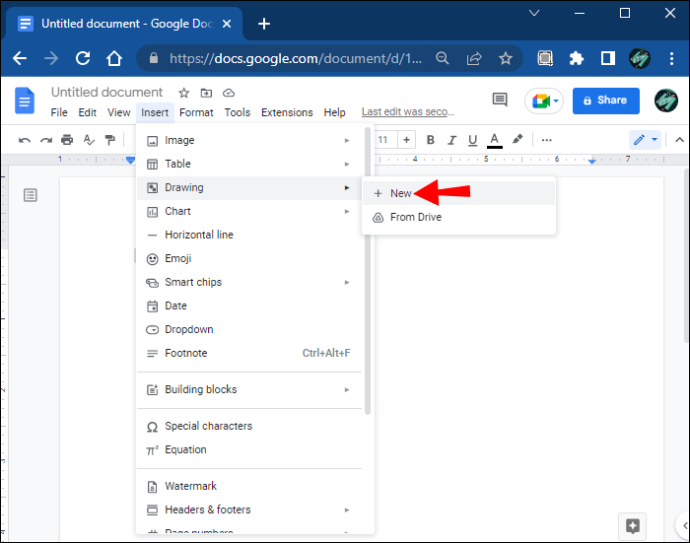
- Et rutete vindu åpnes. Dette er ditt arbeidsrom for å lage former.
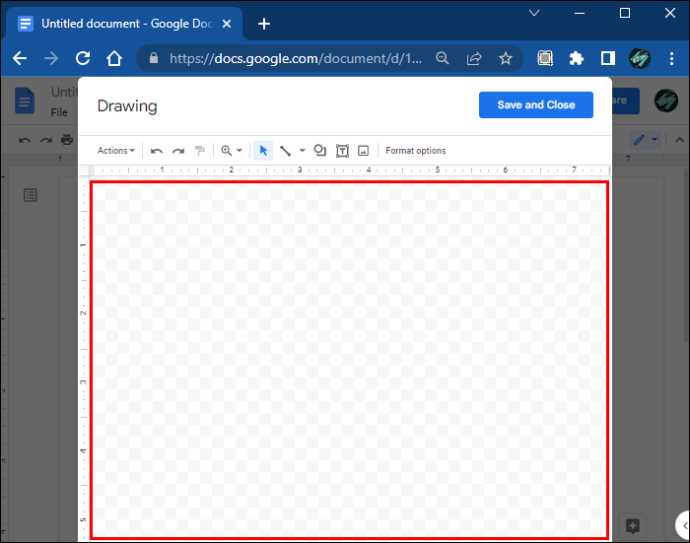
Dette vinduet inneholder en verktøylinje som tilbyr forskjellige kommandoer for å lage, redigere og formatere figurer du vil bruke for tekst. I den følgende delen vil vi dekke noen måter du kan sette inn tekst ved å bruke disse funksjonene.
Grunnleggende tekstboks
Hvis du bare trenger en ren tekstboks for å sette inn teksten, bruk den grunnleggende tekstboksen. Følg disse trinnene for å lage en enkel boks ved hjelp av tegneverktøyet.
- Velg 'Tekstboks'-ikonet fra verktøylinjen.
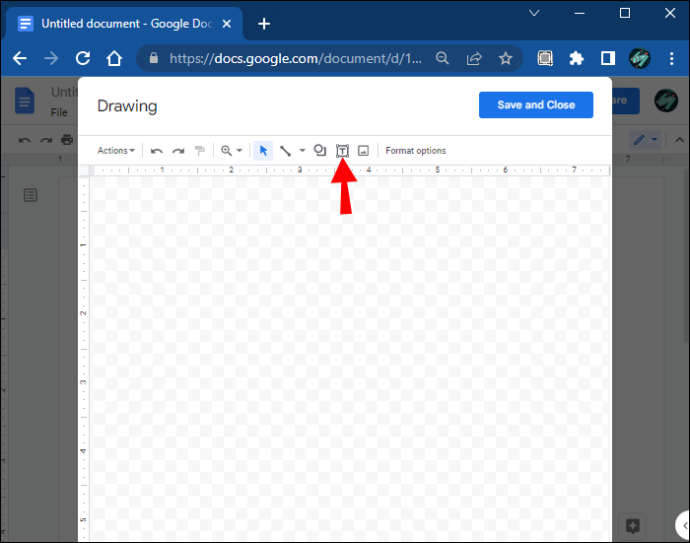
- Klikk og dra verktøyet over det rutete området for å tegne en boks.
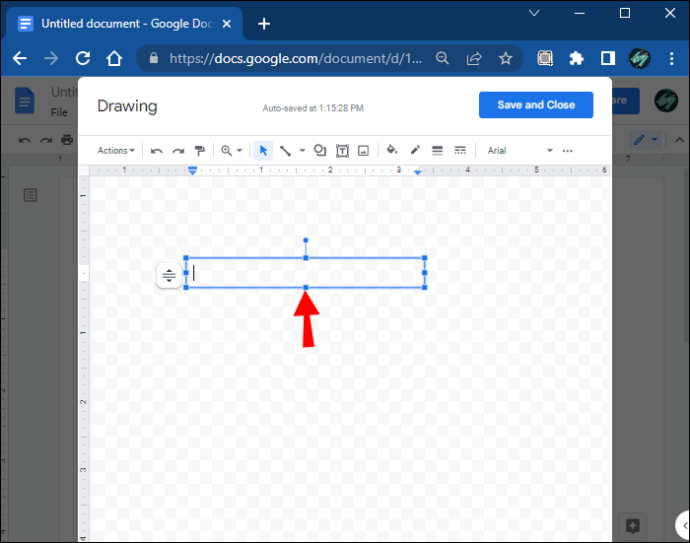
- Legg til tekst i en boks.
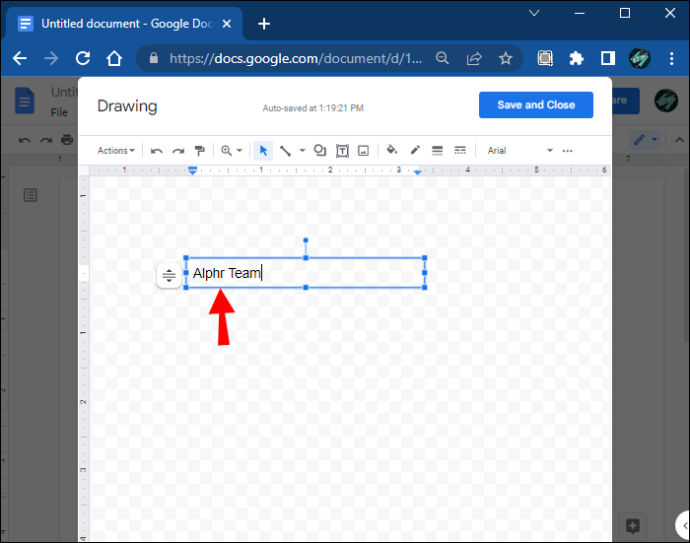
- Når du er ferdig, klikker du på 'Lagre og lukk'-knappen øverst til høyre i vinduet.
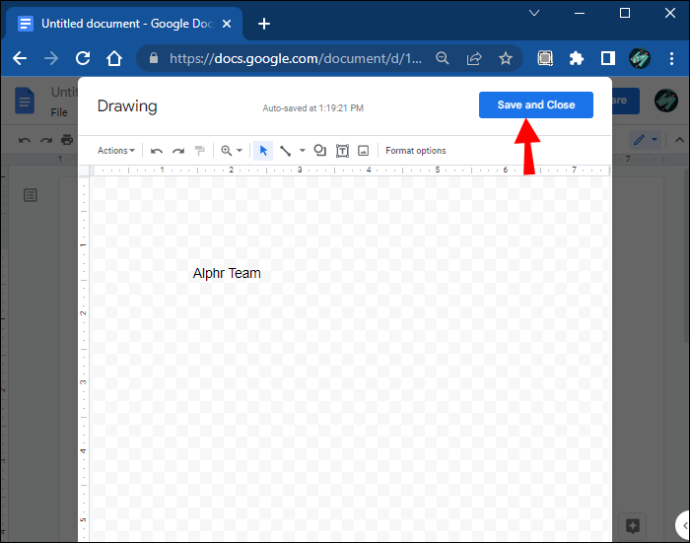
Bruke former for å lage en tekstboks
Denne funksjonen lar deg leke med ulike former som firkanter, rektangler, bildetekster og mer. Du kan tilpasse tekstboksene ved å legge til bakgrunner og farger eller endre kantlinjer.
Her er trinnene for å lage en tekstboks ved hjelp av figurene.
- Åpne 'Tegning'-vinduet.
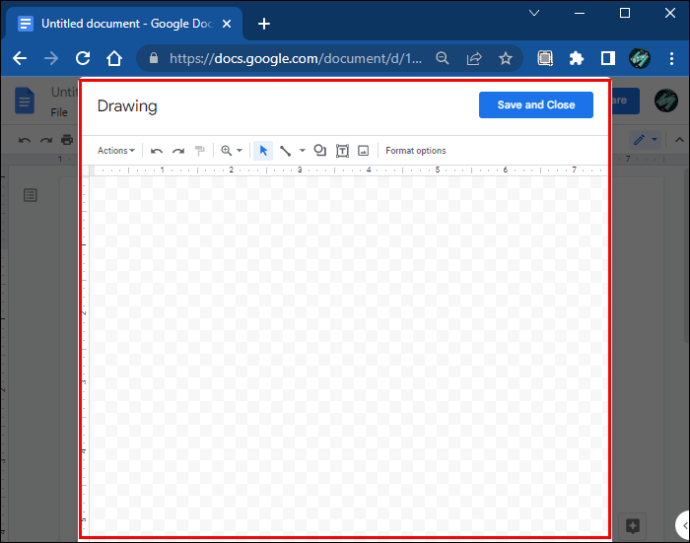
- Velg 'Shapes'-kommandoen.
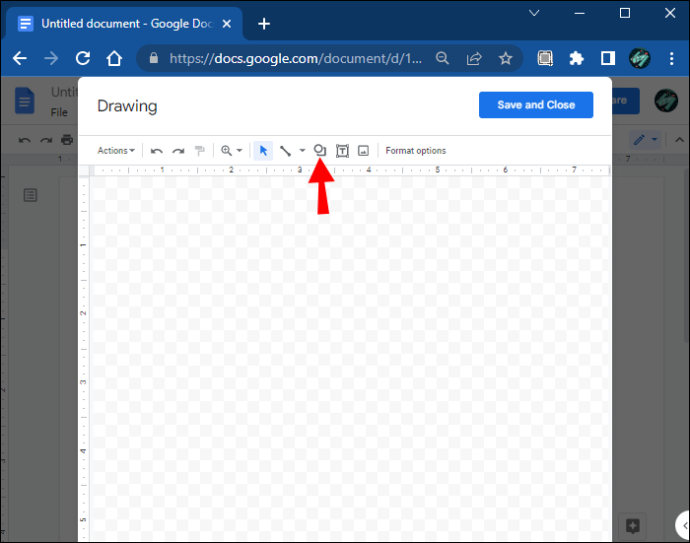
- En rullegardinmeny åpnes. Velg 'Shapes' for å starte verktøyet.
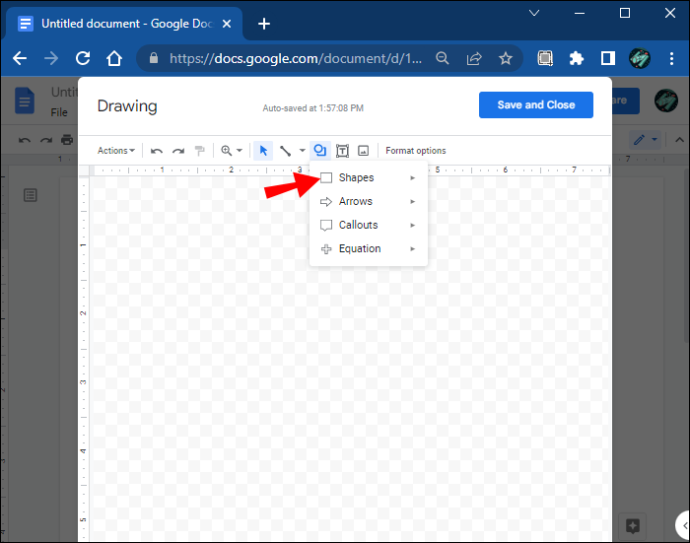
- Velg formen du vil legge til.
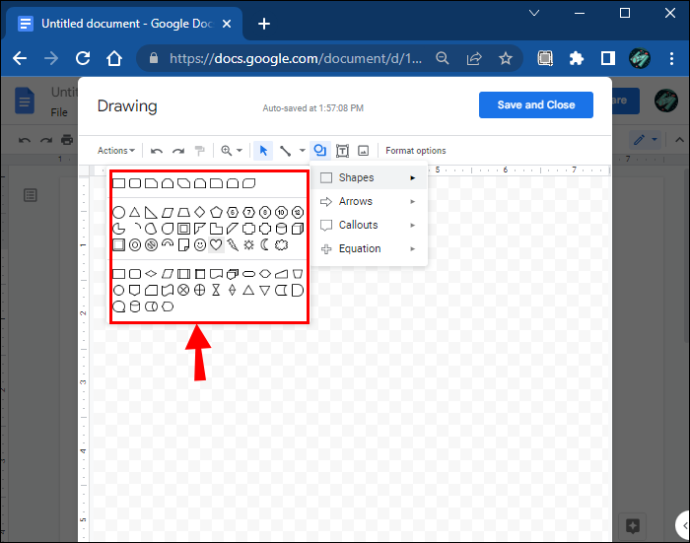
- Dra musen over tegneområdet for å lage formen og slipp musen når du er fornøyd.
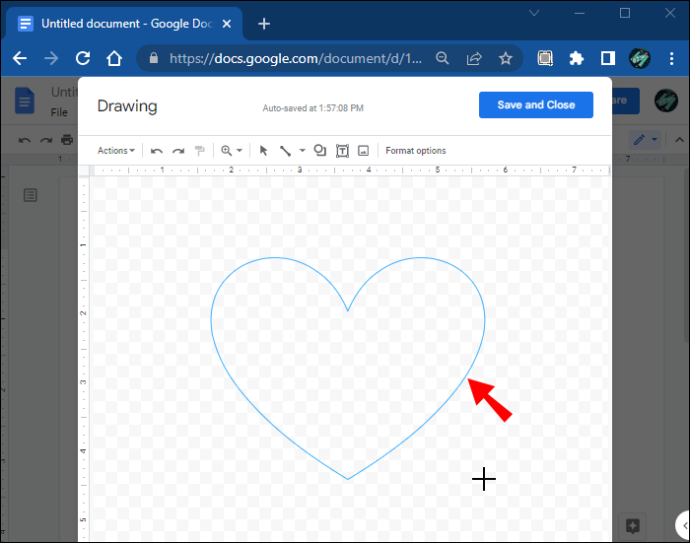
- Legg til tekst i figuren ved å dobbeltklikke hvor som helst i figuren.
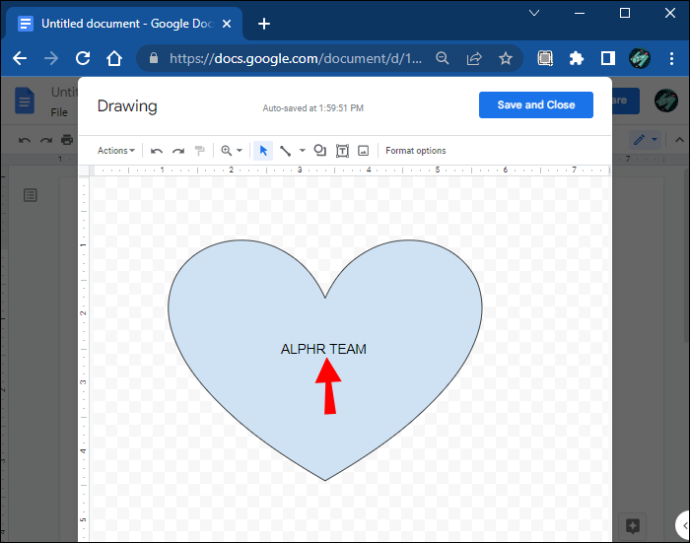
- Når du er ferdig, klikker du på 'Lagre og lukk' for å sette inn figurene i dokumentet.
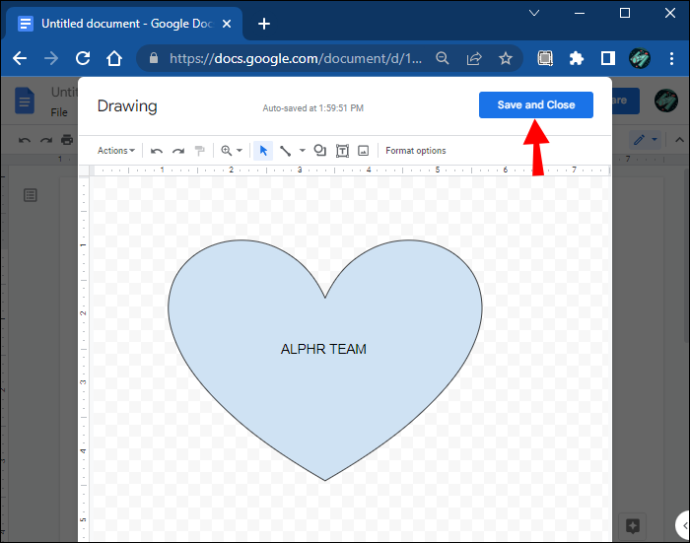
Tegneverktøyet lar deg legge til så mange former du vil i tegneområdet. Den tilbyr også mange andre former, inkludert linjer, piler og til og med ligningssymboler.
hvordan du melder noen på kampen
Google Dokumenter lar deg også endre størrelsen på figurene du lager når som helst for å passe dem inn i dokumentet eller redigere dem deretter. Bruk de blå ankerpunktene til å endre størrelse og forme de nylagde figurene dine. På den annen side lar de oransje deg tilpasse formene mer detaljert. Eller bruk de sirkulære blå pinnene over formen for å rotere tekstboksen.
Tilpasse en tekstboks
Å tilpasse en tekstboks laget ved å bruke tegneverktøyet er en fin måte å gi den visuell appell. Du trenger bare å velge formen og klikke 'Rediger' fra følgende alternativer. Du kan velge ulike formateringskommandoer for å forbedre tekstboksen ved å fargelegge den, legge til linjer, sette inn et bilde og mer.
zoom kan ikke oppdage et kamera
Lag en tekstboks ved å bruke en enkeltcelletabell
Tabellverktøyet er en annen rask måte å legge til en tekstboks i Google Docs-filen din. Med den kan du lage en enkeltcelletabell med én kolonne og rad for å danne en ren tekstboks som du kan legge til tekst i.
Her er hvordan du gjør dette.
- I toppmenyen klikker du på 'Sett inn' og deretter 'Tabell'.
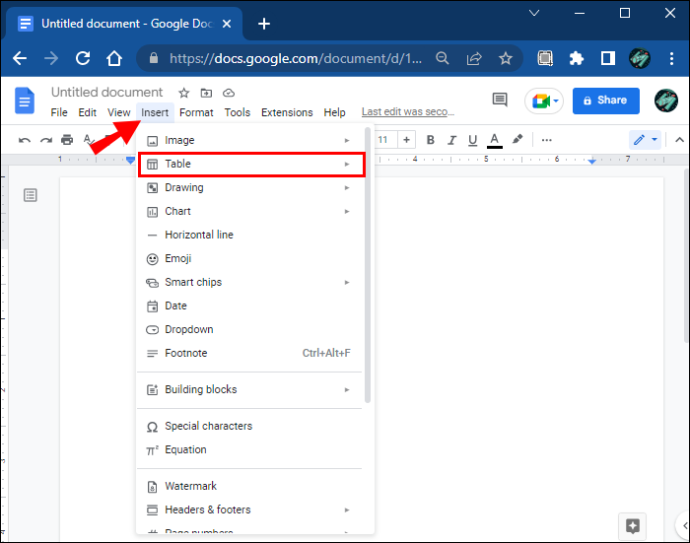
- Lag en enkelt celle ved å klikke på en 1×1 firkant.
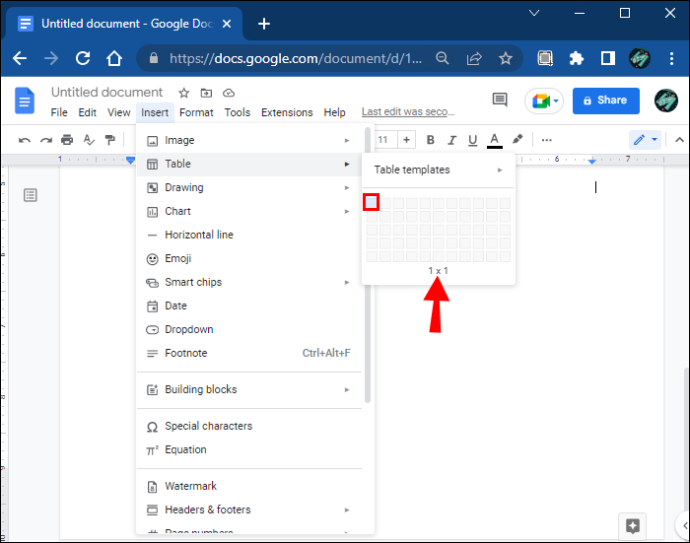
- Juster bredden og lengden på cellen i dokumentet til ønsket størrelse.
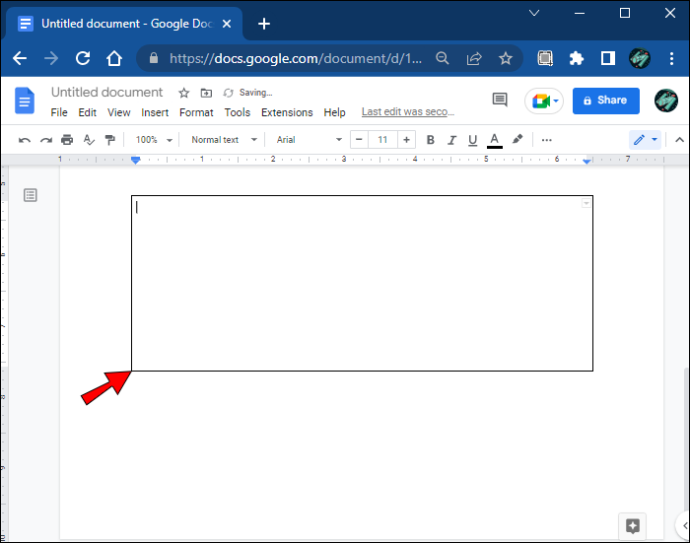
- Sett inn teksten i cellen.
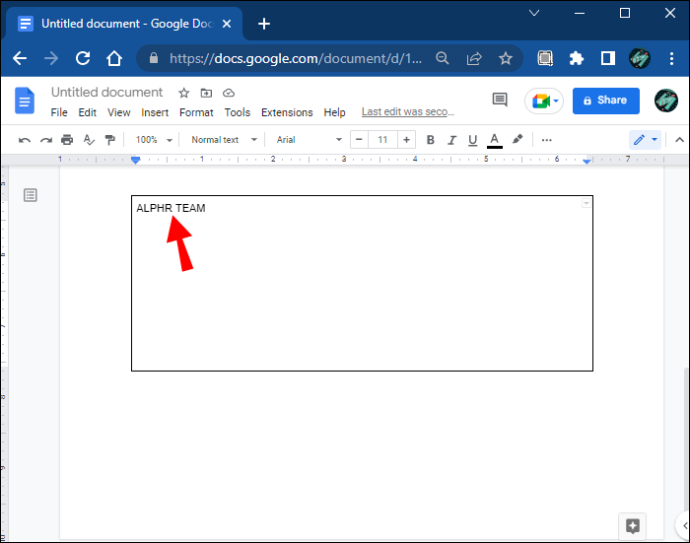
- Tilpass cellen ved å justere skriftfarge, størrelse og stil for å fremheve teksten.
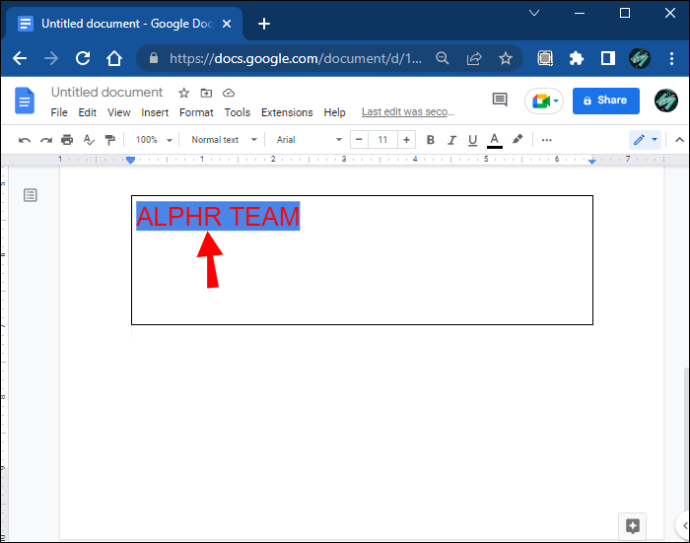
Få teksten din til å skille seg ut
Å legge til en tekstboks i ethvert dokument har mange fordeler. Tekstbokser er et viktig formateringsverktøy og lar deg sette inn og tilpasse innholdet ditt. Ved å bruke denne funksjonen får alt tekstinnhold i dokumentet til å fremstå mer distinkt, viktigere og brukervennlig.
Google Dokumenter tilbyr utmerkede funksjoner for å lage tekstbokser. Den lar deg være kreativ og bruke ulike input for å legge til en unik appell til teksten. Dessuten trekker den oppmerksomheten til viktig informasjon på siden og lar deg organisere innholdet ditt mer effektivt.
Hvilken av disse måtene brukte du til å lage en tekstboks? Legg igjen en kommentar nedenfor.









